Как включить параметры разработчика и отладку по USB на телефонах Android 12
Разное / / October 08, 2021
Android, безусловно, предлагает гораздо больше функций, чем нужно среднему пользователю смартфона в повседневной жизни. Рассмотрим варианты разработчиков, предоставляемые на устройствах Android. Теперь технически подкованному человеку или разработчику может потребоваться использовать эту функцию для многих целей. Однако, если вы регулярно пользуетесь смартфоном, вы никогда не почувствуете необходимости использовать его. Параметры разработчика в смартфонах Android открывают гораздо больше технических функций, используемых для тестирования и анализа производительности устройства.
По умолчанию эта функция отключена и скрыта, поскольку она может мешать работе обычного пользователя. Поэтому, если вы используете смартфоны для общих целей, например, для телефонных звонков, сообщений, щелчков по картинкам, просмотра видео и т. Д., Лучше держаться подальше от режима разработчика. Однако, если вы разработчик или кто-то с достаточными техническими знаниями и хотите изучить возможности разработчика для каких-либо целей, вам должно быть интересно, как его включить.
Что ж, вот тут мы и пришли на помощь. В этой статье мы увидим, как вы можете включить параметры разработчика и отладку по USB на вашем телефоне Android 12.

Содержание страницы
- Каковы возможности разработчика?
-
Как включить параметры разработчика и отладку по USB на телефонах Android 12?
- Включить параметры для разработчиков на Android 12: стандартный Android
- Включить параметры разработчика на телефонах Vivo
- Включить параметры разработчика на телефонах Samsung
- Включить параметры разработчика в телефонах MIUI
- Как включить отладку по USB в Android 12?
- Заключение
Каковы возможности разработчика?
Параметры разработчика или режим разработчика в телефонах Android - это не что иное, как набор некоторых дополнительных функций. Разработчики Android могут выполнять различные тесты в приложениях Android. Эти параметры пригодятся при анализе функциональности приложений и того, насколько хорошо телефоны на них реагируют. В основном он используется, чтобы следить за общей производительностью разрабатываемого приложения перед его выпуском.
Следовательно, большинство параметров, доступных в режиме разработчика, являются расширенными для обычного пользователя. Если вы каким-либо образом включите эту функцию и некоторые из ее функций будут выполняться в фоновом режиме, это может привести к неправильной работе вашего телефона. Как чрезмерное использование батареи, даже если вы не пользуетесь телефоном и тп. Поэтому параметры разработчика в телефонах Android по умолчанию скрыты.
Как включить параметры разработчика и отладку по USB на телефонах Android 12?
Параметры разработчика в основном доступны в приложении "Настройки" вашего телефона. Обратите внимание, что шаги по включению режима разработчика могут различаться в зависимости от того, какую версию Android вы используете. Однако, если вы ищете инструкции для Android 12, то вот как выполнить эту работу.
Включить параметры для разработчиков на Android 12: стандартный Android
- Откройте настройки вашего устройства.
- Прокрутите вниз и нажмите «О телефоне». Если вы не можете найти нужный вариант, поищите его в приложении "Настройки".
- Снова прокрутите вниз и нажмите «Номер сборки».
- Теперь нажмите на номер сборки одновременно 7 раз.
- Появится сообщение «Теперь вы разработчик».
- Вернитесь в меню настроек и найдите в меню параметры разработчика.
И это все, что вам нужно сделать, чтобы включить режим разработчика на стандартном Android-устройстве. Если параметры вашего разработчика уже включены, при нажатии на него еще 7 раз отобразится сообщение «Вы уже являетесь разработчиком».
Включить параметры разработчика на телефонах Vivo
- Откройте настройки своего устройства на телефоне Vivo.

- Найдите и коснитесь «О телефоне».

Рекламные объявления
- Снова нажмите на опцию О телефоне.
- Прокрутите вниз до опции «Версия программного обеспечения».
- Несколько раз щелкните по версии программного обеспечения 7 раз.
- Вы увидите сообщение «Вы уже являетесь разработчиком».
- Теперь вернитесь в раздел «О телефоне», и в нижней части меню вы найдете параметры разработчика.
Включить параметры разработчика на телефонах Samsung
- Откройте настройки устройства на своем телефоне Samsung.
- Перейдите в раздел "О телефоне".
- Теперь нажмите «Информация о программном обеспечении».
- 7 раз быстро найдите и коснитесь параметра «Номер сборки».
- Устройства Samsung также могут запрашивать пароль блокировки экрана для подтверждения.
- Введите свой пароль, и на вашем телефоне Samsung будут включены параметры разработчика.
- Как только он будет включен, вернитесь в настройки, прокрутите вниз, и вы увидите параметры разработчика.
Включить параметры разработчика в телефонах MIUI
- На ваших телефонах Xiaomi или Poco, работающих с ПЗУ MIUI, параметры немного отличаются. Перейдите в настройки устройства на вашем устройстве.
- Теперь найдите и нажмите «О телефоне».
- Прокрутите вниз и 7 раз нажмите на опцию MIUI version.
- Теперь вы увидите сообщение «Теперь вы разработчик».
- Затем вернитесь в меню настроек.
- Откройте Дополнительные настройки.
- И вы должны сразу увидеть вариант для разработчиков.
Остальные телефоны следуют аналогичной схеме, как в случае телефонов Android или Samsung. Хотя названия параметров могут немного отличаться, вы легко найдете это после одной или двух попыток.
Как включить отладку по USB в Android 12?
После того, как вы успешно включили режим разработчиков на своем телефоне, самая сложная часть уже сделана. Следующая часть - включить функцию отладки по USB. Это, вероятно, наиболее часто используемая функция разработчиков, которая очень полезна, если у вас есть необходимые знания. Включив USB-отладку, вы получаете root-доступ для установки пользовательских ПЗУ на свое устройство. Кроме того, он также пригодится для восстановления данных, когда экран вашего смартфона поврежден или не отвечает.
Чтобы включить отладку по USB в Android 12, выполните следующие действия:
Рекламные объявления
- Откройте настройки устройства.
- Перейдите в Параметры разработчика.

- Найдите вариант отладки по USB.
- Щелкните ползунок, чтобы включить функцию.

Вот и все. Вы успешно включили на своем устройстве параметры разработчика и отладку по USB. Убедитесь, что вы включили эту функцию, только если у вас есть представление о том, как правильно их использовать.
Заключение
Параметры разработчика или режим разработчика на телефонах Android содержат некоторые важные функции, которые в основном полезны разработчикам. Эти функции отвечают за выполнение различных задач тестирования. Одной из таких функций является отладка по USB, которая может оказаться полезной во многих случаях.
Сегодня мы узнали, как включить эти функции на ваших устройствах Android. Однако, если вы используете устройство, отличное от указанного в списке, и у вас возникли проблемы с включением параметров разработчика, оставьте нам комментарий ниже. Мы постараемся обратиться за помощью как можно скорее.
Статьи по Теме:
- Получат ли Vivo V20, V20 SE и V20 Pro обновление Android 12 (Funtouch OS 12)?
- Как создать личную историю или собственную историю в Snapchat - Полное руководство
- Ошибка обхода проверенной загрузки включена в SP Flash Tool
- Скачать камеру Google для Vivo Y31 2021 | GCam APK
- Аккумулятор Samsung Galaxy Z Fold 3 5G быстро разряжается, исправьте, чтобы продлить срок службы батареи

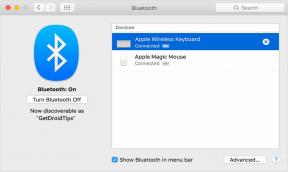
![Как перенести заметки Samsung в Google Keep [Руководство]](/f/7e8720ded6b09a50890e0ce0d65658d1.jpg?width=288&height=384)
